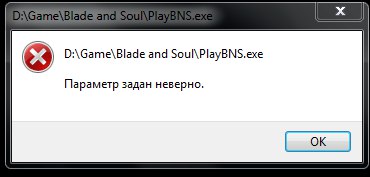
Ответы
|
||||||||
|
||||||||
Посмотреть всех экспертов из раздела Технологии
0 ответов
19.01.21
Вопрос задан анонимно
Обновлено: 06.06.2023
Другие ошибки при запуске игры
При запуске игры вы могли столкнуться со следущими ошибками:
- Операция требует повышения
- Устройство не опознает команду
- Отказано в доступе
Данные ошибки означают, что у вас не запущена служба MRAC, необходимая для работы Warface.
Игровой центр необходимо однократно запустить на компьютере с правами администратора для первоначальной активации службы. После этого вы сможете запускать игру и с учетной записи, обладающей ограниченными правами.
Если вы используете Windows 7 без накопительного пакета обновления (SP1), то возможны проблемы в работе игры и службы.
Вам необходимо будет установить версию операционной системы с пакетом обновлений (Service Pack).
Определить версию вашей операционной системы вы можете при помощи следующей команды.
Операционные системы Windows XP и Windows Vista больше не поддерживаются игрой.
Рекомендации по решению проблемы.
Щелкните правой кнопкой мыши по значку Игрового центра в системном лотке и выберите пункт «Выход», затем перезапустите Игровой центр от имени администратора.
Чтобы запустить Игровой центр от имени администратора, выполните следующее:
- Щелкните правой кнопкой мыши по ярлыку Игрового центра и выберите в открывшемся меню пункт «Запуск от имени администратора».
- Если такого пункта нет, выберите «Свойства», перейдите на вкладку «Совместимость» и установите галочку «Выполнять эту программу от имени администратора».
- Если галочку невозможно установить, нажмите на данной вкладке кнопку «Изменить параметры для всех пользователей». Возможно, вам нужно будет ввести логин и пароль учетной записи пользователя, у которого есть права администратора вашего компьютера, и нажать кнопку «Да».
В некоторых случаях может потребоваться перезагрузка компьютера.
Если у вас нет ярлыка Игрового центра на рабочем столе или в другом известном вам месте, проделайте следующее:
Чтобы открыть папку пользователя, нажмите «Пуск -> Выполнить», затем в открывшемся окне наберите %userprofile%.
При отсутствии пункта «Выполнить» щелкните правой кнопкой мыши по свободному месту в меню «Пуск», выберите «Свойства», перейдите на вкладку «Меню «Пуск», нажмите кнопку «Настроить» и в открывшемся окне установите галочку в строке «Команда «Выполнить».
Чтобы увидеть скрытую папку AppData в папке %userprofile% проделайте следующие действия:
Нажмите «Пуск» > «Панель управления» > «Параметры папок». В открывшемся окошке перейдите на вкладку «Вид» и установите переключатель «Скрытые файлы и папки» в состояние «Показывать скрытые файлы, папки и диски».
Если вы не знаете логин и пароль учетной записи, обладающей на вашем компьютере правами администратора, выясните данную информацию у других пользователей вашего компьютера или обратитесь в специализированный сервисный центр.
Обращаем ваше внимание, что перед запуском от имени администратора необходимо полностью выйти из игрового центра через его значок в системном лотке.
При сохранении проблемы выполните «чистую» загрузку по следующей инструкции. Если это помогло, вы можете попробовать выключать запущенные программы и процессы по одному, чтобы выяснить, какой из них конфликтует с игрой.
Если проблема сохраняется после выполнения всех рекомендаций:
-
перейдите в папку с игрой
Если ничего из вышеперечисленного не помогает, создайте запрос в службу поддержки из данной статьи.
Тема: Ошибка запуска игры, параметр задан неверно
Проблема запуска с ворфейсом, пишет, что ошибка запуска, параметр задан неверно (и путь к файлу). В ходе расследования выяснилось, что служба mracdrv.sys не запускается, пишет что «не является приложением win32».
Прошу откликнуться, кто сталкивался с данной проблемой? Как решили?
Не сталкивался никогда, но может быть антивирус не даёт запуститься данной программе она по сути лезет в ядро мрак это античит и получает полный доступ.
Ответ капитанский — переустановите игру, добавьте процессы в исключения антивируса, брандмауэра, виндовс дефендера.
Вы никакие параметры сами не прописывали для запуска игры?
Единственное, что доходит до разработчика, — ваши деньги.
Не сталкивался никогда, но может быть антивирус не даёт запуститься данной программе она по сути лезет в ядро мрак это античит и получает полный доступ.
Ответ капитанский — переустановите игру, добавьте процессы в исключения антивируса, брандмауэра, виндовс дефендера.
Вы никакие параметры сами не прописывали для запуска игры?
Пробовал абсолютно все, переустановка игры, игрового центра, чиста кэша, проверка реестра и т.д. Уже службе поддержке удаленный доступ к компу предоставлял. Проблема все еще стоит
Пробовал абсолютно все, переустановка игры, игрового центра, чиста кэша, проверка реестра и т.д. Уже службе поддержке удаленный доступ к компу предоставлял. Проблема все еще стоит
Последний раз редактировалось Alex72rus; 10.06.2018 в 01:30 .
Тема: Ошибка запуска игры, параметр задан неверно
Проблема запуска с ворфейсом, пишет, что ошибка запуска, параметр задан неверно (и путь к файлу). В ходе расследования выяснилось, что служба mracdrv.sys не запускается, пишет что «не является приложением win32».
Прошу откликнуться, кто сталкивался с данной проблемой? Как решили?
Не сталкивался никогда, но может быть антивирус не даёт запуститься данной программе она по сути лезет в ядро мрак это античит и получает полный доступ.
Ответ капитанский — переустановите игру, добавьте процессы в исключения антивируса, брандмауэра, виндовс дефендера.
Вы никакие параметры сами не прописывали для запуска игры?
Единственное, что доходит до разработчика, — ваши деньги.
Не сталкивался никогда, но может быть антивирус не даёт запуститься данной программе она по сути лезет в ядро мрак это античит и получает полный доступ.
Ответ капитанский — переустановите игру, добавьте процессы в исключения антивируса, брандмауэра, виндовс дефендера.
Вы никакие параметры сами не прописывали для запуска игры?
Пробовал абсолютно все, переустановка игры, игрового центра, чиста кэша, проверка реестра и т.д. Уже службе поддержке удаленный доступ к компу предоставлял. Проблема все еще стоит
Пробовал абсолютно все, переустановка игры, игрового центра, чиста кэша, проверка реестра и т.д. Уже службе поддержке удаленный доступ к компу предоставлял. Проблема все еще стоит
Последний раз редактировалось Alex72rus; 10.06.2018 в 01:30 .
Параметр задан неверно варфейс что делать
Ошибка при запуске игры
Пример ошибки, возникающей из-за некорректно установленного или отсутствующего сетевого компонента Microsoft Visual C++:
Для решения проблемы с сетевыми компонентами выполните действия, описанные ниже.
Инструкция для 32-разрядных Windows
Необходимо убедиться, что в системе установлены все нужные сетевые компоненты для игры:
Для настройки компонентов последовательно установите программы по списку:
Инструкция для 64-разрядных Windows
Необходимо убедиться, что в системе установлены все нужные сетевые компоненты для игры:
Для настройки компонента C++ последовательно установите программы по списку:
Для 64-разрядных систем устанавливаются и х64 и х86 компоненты Microsoft Visual C++, для 32-разрядных — только x86.
Чтобы определить разрядность вашей системы, воспользуйтесь информацией с официального сайта.
Возникающая ошибка может выглядеть и иначе.
В этом случае стоит обратить внимание на запущенные в текущий момент процессы в Windows.
К текущему моменту известно, что проблемы с запуском игры могут возникать при использовании следующих приложений:
- Программы-бустеры (Game Booster), которые используются для оптимизации ресурсов вашего компьютера.
- Антивирусное программное обеспечение (файрволлы, защитные экраны).
- Программы, работающие по принцпипу «overlay» (Overwolf).
Чтобы исключить вероятность возникновения ошибок из-за запущенных процессов, стоит:
На время запуска полностью отключить антивирус и добавить клиент игры в исключения брандмауэра.
Если предложенные выше действия не повлияли на проблему с запуском игры, выполните дополнительные действия.
Они указаны на странице «Не удалось инициализировать игру».
При сохранении проблемы подайте запрос в службу поддержки из данной статьи.
Читайте также:
- Как заменить звуки в half life 2
- Как сделать пизду девушки дома
- Genshin impact как посмотреть катсцены
- Rage of hero как играть
- Как скрафтить костюм человека паука в майнкрафте
Сталкер — это классическая игра, которую обожают миллионы игроков по всему миру. Однако, как и в любой другой игре, Сталкер не лишен недостатков, и вот одна из самых распространенных ошибок, которую могут столкнуться игроки — «Error 87 параметр задан неверно». Эта ошибка может появиться из-за разных причин, но в любом случае она означает, что что-то не настроено верно или что-то отсутствует.
Итак, как можно исправить эту ошибку? Есть несколько способов, которые можно попробовать. В этой статье мы расскажем о некоторых из них, чтобы помочь вам решить проблему.
Предупреждение: прежде чем приступить к исправлению ошибки, рекомендуется создать резервную копию всех важных файлов, чтобы в случае чего можно было вернуть все назад.
Содержание
- Проверьте соответствие системных требований игры
- Обновите драйвера видеокарты
- Очистите папку с временными файлами Windows
- Установите все патчи для игры
- Измените настройки совместимости игры на свой компьютер
- Удалите и переустановите игру
- Вопрос-ответ
- Что означает ошибка «Error 87 параметр задан неверно» в игре Сталкер?
- Почему возникает ошибка «Error 87»?
- Как исправить ошибку «Error 87» в Сталкере?
- Как проверить файлы игры на наличие ошибок?
- Как обновить драйвера для исправления ошибки в Сталкере?
- Что делать, если ни один из способов не помог исправить ошибку «Error 87»?
Проверьте соответствие системных требований игры
Возможность получения ошибки «Error 87 параметр задан неверно» связана с несоответствием системных требований игры вашему компьютеру. Проверьте следующие характеристики:
- Операционная система: проверьте, соответствует ли ваша операционная система минимальным требованиям игры;
- Процессор: убедитесь, что у вас достаточно мощный процессор для запуска игры;
- Видеокарта: проверьте, соответствует ли ваша видеокарта минимальным требованиям игры;
- ОЗУ: убедитесь, что у вас достаточно оперативной памяти для запуска игры;
- Свободное место на диске: убедитесь, что на вашем жестком диске достаточно свободного места для установки игры.
Если вы уверены в соответствии всех системных требований игры вашему компьютеру, то проблема может быть связана с ошибкой в файлах игры. В этом случае рекомендуется переустановить игру с последними обновлениями.
В любом случае, перед началом игры убедитесь, что на вашем компьютере установлены все необходимые драйверы и обновления операционной системы. Это поможет избежать многих проблем, связанных с работой игры.
Обновите драйвера видеокарты
Ошибка «Error 87 параметр задан неверно» может быть связана с устаревшим или неправильно установленным драйвером видеокарты. Если у вас возникает эта ошибка в игре Сталкер, попробуйте обновить драйвера своей видеокарты.
Для того, чтобы обновить драйверы видеокарты, сначала определите модель своей видеокарты. Эту информацию можно найти в меню «Устройства и принтеры» или «Диспетчер устройств». Затем найдите сайт производителя вашей видеокарты и загрузите последнюю версию драйвера для вашей модели.
После того, как вы загрузили драйвер, установите его на компьютер. В процессе установки следуйте инструкциям на экране и не забудьте перезагрузить компьютер после завершения установки.
Обновление драйверов видеокарты — это одна из самых эффективных мер по устранению ошибки «Error 87 параметр задан неверно» в игре Сталкер. Если после обновления драйвера проблема не исчезла, обратитесь за помощью к специалистам.
Очистите папку с временными файлами Windows
Ошибка «Error 87 параметр задан неверно» часто возникает в игре Сталкер и может быть связана с наличием накопившихся временных файлов в системе. Очистка этих файлов может помочь исправить данную ошибку.
Для того чтобы очистить папку с временными файлами Windows, достаточно выполнить несколько простых шагов:
- Откройте Панель управления. Для этого нажмите на кнопку «Пуск» в левом нижнем углу экрана и выберите «Панель управления».
- Выберите «Система и безопасность». В открывшемся окне Панели управления выберите раздел «Система и безопасность».
- Выберите «Администрирование». В разделе «Система и безопасность» найдите раздел «Администрирование» и выберите его.
- Выберите «Очистка диска». В разделе «Администрирование» найдите пункт «Очистка диска» и выберите его.
- Выберите диск для очистки. Выберите диск, на котором установлена игра Сталкер и нажмите кнопку «ОК».
- Выберите папку для очистки. В открывшемся диалоговом окне выберите папку «Временные файлы» и нажмите кнопку «ОК».
- Выберите «Очистить файлы системы». В открывшемся окне выберите пункт «Очистить файлы системы» и нажмите кнопку «ОК».
- Подтвердите очистку. В диалоговом окне подтвердите очистку выбранной папки и дождитесь завершения операции.
После выполнения всех этих действий рекомендуется перезагрузить компьютер и запустить игру Сталкер заново. Это позволит убедиться, что ошибка «Error 87 параметр задан неверно» более не будет появляться.
Установите все патчи для игры
Ошибка «Error 87 параметр задан неверно» в игре Сталкер может возникать из-за несоответствия версии игры и ее файлов. Чтобы устранить эту ошибку, необходимо установить все патчи для игры.
Патчи – это обновления, которые выпускаются разработчиками игры. Они включают исправления ошибок, новые функции и улучшения производительности. Установка всех патчей может помочь исправить множество проблем в игре, в том числе и ошибку «Error 87 параметр задан неверно».
Чтобы установить все патчи для игры, нужно перейти на официальный сайт производителя и загрузить их оттуда. После того, как патчи будут загружены на ваш компьютер, запустите их и следуйте инструкциям на экране.
После установки всех патчей перезапустите игру и проверьте, была ли исправлена ошибка «Error 87 параметр задан неверно». Если ошибка по-прежнему возникает, попробуйте искать другие способы ее устранения.
- Проверьте свою систему на наличие вирусов и ошибок в системном реестре.
- Обновите драйвера для видео- и аудиокарты.
- Переустановите игру с нуля.
Не забудьте также проверить совместимость игры с вашей операционной системой и железом. Некоторые игры могут требовать более высокой производительности компьютера и более новую версию ОС.
В общем, установка всех патчей для игры является одним из наиболее эффективных способов устранения ошибки «Error 87 параметр задан неверно». Помимо этого, обязательно проверьте свою систему на наличие других проблем, которые могут повлиять на работу игры.
Измените настройки совместимости игры на свой компьютер
Ошибка «Error 87 параметр задан неверно» может быть вызвана неправильными настройками совместимости игры на вашем компьютере. Как правило, это возникает при запуске старых игр или при использовании новой операционной системы.
Чтобы исправить эту проблему, необходимо изменить настройки совместимости игры на вашем компьютере. Сделать это можно следующим образом:
- Щелкните правой кнопкой мыши на ярлыке игры;
- Выберите «Свойства»;
- Перейдите на вкладку «Совместимость»;
- Установите флажок «Запустить программу в режиме совместимости с:»;
- Выберите версию операционной системы, с которой была создана игра. Например, если игра была создана для Windows XP, выберите в списке Windows XP;
- Нажмите «Применить» и «ОК».
После этого можно запустить игру и проверить, работает ли она без ошибок. Если проблема не исчезла, попробуйте изменить другие настройки совместимости, либо обратитесь к разработчикам игры за помощью.
Удалите и переустановите игру
Если вы столкнулись с ошибкой «Error 87 параметр задан неверно» в игре Сталкер, то одним из эффективных способов ее решения может быть удаление и переустановка игры.
Для начала рекомендуется сделать резервную копию игровых файлов, так как удаление игры из системы приведет к удалению всех сохраненных данных и настроек.
Далее следует удалить игру через официальный деинсталлятор или через панель управления Windows. После этого рекомендуется очистить систему от остатков игровых файлов и записей в реестре, можно воспользоваться специальными утилитами для этого.
После того как система будет очищена, можно скачать и установить игру заново. Рекомендуется загрузить игру на официальном сайте разработчика, чтобы избежать загрузки вирусов или других опасных программ.
После успешной переустановки необходимо проверить работу игры и убедиться, что ошибка «Error 87» больше не возникает. Если же ошибка продолжает проявляться, можно обратиться к технической поддержке разработчика игры.
Вопрос-ответ
Что означает ошибка «Error 87 параметр задан неверно» в игре Сталкер?
Эта ошибка говорит о том, что в процессе запуска игры был передан какой-то некорректный параметр, например, путь к файлу конфигурации.
Почему возникает ошибка «Error 87»?
Ошибка «Error 87 параметр задан неверно» может возникнуть по разным причинам: неправильно настроенные параметры игры, поврежденные файлы игры, проблемы с драйверами и т.д.
Как исправить ошибку «Error 87» в Сталкере?
Существует несколько способов исправления ошибки «Error 87 параметр задан неверно» в игре Сталкер: обновление драйверов, переустановка игры, проверка целостности файлов игры, проверка наличия необходимых библиотек.
Как проверить файлы игры на наличие ошибок?
Чтобы проверить целостность файлов игры на наличие ошибок, можно воспользоваться функцией «Проверить целостность кэша игры» в Steam.
Как обновить драйвера для исправления ошибки в Сталкере?
Для обновления драйверов нужно перейти на сайт производителя оборудования и загрузить последнюю версию драйвера, затем установить его на компьютер.
Что делать, если ни один из способов не помог исправить ошибку «Error 87»?
Если ни один из перечисленных способов не помог исправить ошибку «Error 87 параметр задан неверно» в игре Сталкер, можно обратиться за помощью к разработчикам игры или в соответствующие сообщества игроков для поиска решений.
Обновлено: 29.01.2023
30 янв в 11:00
Upon hitting the start button on steam I am getting this:
CreateBuffer: The Parameter is incorrect.
Does anyone know how to fix this error??
Any assistance would be AWESOME.
(Заблокирован) 30 янв в 11:36
What video card are you running and what OS are you running? I suspect that you might be running Win10 and have a card that does not support DX11/12.
Easy way to figure out is by running dxdiag and seeing what feature level your card supports.
If your card does not support the DX for your windows you can change the renderer to vulkan by:
production_Config in your PoE folder, then ctrl-f to find «renderer_type» and remove «DirectX» and put in «Vulkan».
30 янв в 12:44
What video card are you running and what OS are you running? I suspect that you might be running Win10 and have a card that does not support DX11/12.
Easy way to figure out is by running dxdiag and seeing what feature level your card supports.
If your card does not support the DX for your windows you can change the renderer to vulkan by:
production_Config in your PoE folder, then ctrl-f to find «renderer_type» and remove «DirectX» and put in «Vulkan».
Ошибка 0xc000007b в Path of Exile
В худшем случае ошибка 0xc000007b или «This application was unable to start correctly» связана с повреждёнными системными файлами ОС, а в лучшем – с драйверами видеокарт от Nvidia.
- Самый очевидный и наиболее простой способ разобраться с ошибкой – переустановить драйверы для видеокарты, а после запустить игру от имени администратора.
- После установки Dependency Walker 64bit , запускайте утилиту и переходите по следующему адресу: «View» «Full Patch» «.exe-файл проблемной игры» (в некоторых случаях после это появляется окно с ошибками, но на него не стоит обращать внимания, просто закройте окно). Переключитесь на раздел «Module» , крутите до конца ошибки, смотрите на значения в столбиках.
Path of Exile вылетает в случайный момент или при запуске
Ниже приведено несколько простых способов решения проблемы, но нужно понимать, что вылеты могут быть связаны как с ошибками игры, так и с ошибками, связанными с чем-то определённым на компьютере. Поэтому некоторые случаи вылетов индивидуальны, а значит, если ни одно решение проблемы не помогло, следует написать об этом в комментариях и, возможно, мы поможем разобраться с проблемой.
- Первым делом попробуйте наиболее простой вариант – перезапустите Path of Exile, но уже с правами администратора.
Как увеличить объём памяти видеокарты? Запускаем любые игры
Большинство компьютеров и ноутбуков имеют интегрированную (встроенную) графическую карту. Но для работы видеоадаптера используется лишь часть.
Пожаловаться
Виталий, А я ставил не на ссд, на теперь тыкать на ссд игрушку. Чет затупил))
Виталий, Ну быстрее чем 2 года назад, но по сравнению с ссд долго. Я раньше на стиме был, потом решил на клиенте, там обновы меньше и на ссд засунул его, а сейчас видимо если не получится починить за пару минут клиент, стим версию на ссд закину
Виталий, Сейчас просто снес все папки шейдеров, думаю из за них, и часть папок внутри клиента. пусть все перекачает, а там посмотрю что будет
Сергей, Ну я биос наебнул при обнове на ноуте))так что в РОЕ играть не буду,похер. не играл 1.5 года и плевать.
Иногда при запуске Path of Exile появляются ошибки. Неприятно, но установленная вами игра может не запускаться, вылетая, зависая, показывая чёрный экран и выдавая ошибки в окнах. Поэтому возникают вполне логичные вопросы: «Что делать?», «Из-за чего это происходит?» и «Как решить проблему?». Мы постарались собрать всю необходимую информацию с универсальными инструкциями, советами, различными программами и библиотеками, которые призваны помочь решить наиболее распространённые ошибки, связанные с Path of Exile и другими играми на ПК.
Необходимое ПО для Path of Exile
Мы настоятельно рекомендуем ознакомиться со ссылками на различные полезные программы. Зачем? Огромное количество ошибок и проблем в Path of Exile связаны с не установленными/не обновлёнными драйверами и с отсутствием необходимых библиотек.
Последняя версия драйвера Nvidia GeForce .
Последняя версия драйвера AMD Radeon .
Пакет DirectX .
Библиотека Microsoft Visual C++ 2015
Библиотека Microsoft Visual C++ 2013
- Библиотека Microsoft Visual C++ 2012 Update 4
- Библиотека Microsoft Visual C++ 2010 (64-бит)
- Библиотека Microsoft Visual C++ 2010 (32-бит)
- Библиотека Microsoft Visual C++ 2008 (64-бит)
- Библиотека Microsoft Visual C++ 2008 (32-бит)
- Библиотека Microsoft Visual C++ 2005 Service Pack 1
Низкий FPS, Path of Exile тормозит, фризит или лагает
Современные игры крайне ресурсозатратные, поэтому, даже если вы обладаете современным компьютером, всё-таки лучше отключить лишние/ненужные фоновые процессы (чтобы повысить мощность процессора) и воспользоваться нижеописанным методами, которые помогут избавиться от лагов и тормозов.
- Запустите диспетчер задач и в процессах найдите строку с названием игры (Path of Exile). Кликайте ПКМ по ней и в меню выбирайте «Приоритеты» , после чего установите значение «Высокое» . Теперь остаётся лишь перезапустить игру.
Лучшие видеокарты для комфортной игры в 1080p
Пусть 4K доминирует в заголовках и привлекает многих техноблоггеров, сейчас большинство игроков предпочитает Full HD и будет это делать еще несколько.
Path of Exile
28 мар в 2:31
createbuffer: параметр задан неверно!! ПОМОГИТЕ РЕШИТЬ ОШИБКУ
комп у меня не молодой но проц стоит и5 видюха поддерживает 12 дх на 10 винде. комп не летает но тянет все.
но не могу запустить эту игру. одна и та же ошибка рз за разом
помогите решить.
Посмотри версию системы (32/64) и проверь, запускается ли подходящий ярлык игры с дискретной видеокартой (можно попробовать принудительно запустить с нужным граф. процессором или внести ярлык в настройки nvidia)
Отсутствует DLL-файл или ошибка DLL
Для начала следует объяснить, как вообще возникают ошибки, связанные с DLL-файлами: во время запуска Path of Exile обращается к определённым DLL-файлам, и если игре не удаётся их отыскать, тогда она моментально вылетает с ошибкой. Причём ошибки могут быть самыми разными, в зависимости от потерянного файла, но любая из них будет иметь приставку «DLL» .
Для решения проблемы необходимо отыскать и вернуть в папку пропавшую DLL-библиотеку. И проще всего это сделать, используя специально созданную для таких случаев программу DLL-fixer – она отсканирует вашу систему и поможет отыскать недостающую библиотеку. Конечно, так можно решить далеко не любую DLL-ошибку, поэтому ниже мы предлагаем ознакомиться с более конкретными случаями.
Ошибка d3dx9_43.dll, xinput1_2.dll, x3daudio1_7.dll, xrsound.dll и др.
Все ошибки, в названии которых можно увидеть «d3dx» , «xinput» , «dxgi» , «d3dcompiler» и «x3daudio» лечатся одним и тем же способом – воспользуйтесь веб-установщиком исполняемых библиотек DirectX .
Ошибка MSVCR120.dll, VCRUNTIME140.dll, runtime-x32.dll и др.
Ошибки с названием «MSVCR» или «RUNTIME» лечатся установкой библиотек Microsoft Visual C++ (узнать, какая именно библиотека нужна можно в системных требованиях).
Избавляемся от ошибки MSVCR140.dll / msvcr120.dll / MSVCR110.dll и других DLL раз и навсегда
Очень часто стал замечать, что люди плачут об ошибках «запуск программы невозможен, так как на компьютере отсутствует MSVCR120.dll». Это встречается.
Ошибка 0xc0000142 / 0xe06d7363 / 0xc0000906
Эти ошибки относятся не только к одним из наиболее часто встречаемых проблем, но и к наиболее сложным в процессе исправления. Потому что никогда сразу непонятно, почему они появляются. С другой стороны, известно, что подобное происходит только в двух случаях: 1 – в процессе запуска какой-нибудь программы или игры, 2 – буквально сразу после того, как удалось войти в систему.
Причём в первом случае чаще всего это касается недавно установленного приложения, поскольку ни одна из этих ошибок никогда сама по себе не появляется. В любом случае существует несколько способов, которые помогают избавиться от них. Рекомендуем внимательно ознакомиться с каждым.
Отключите антивирусную программу
Ни для кого не секрет, что часто всему виной является антивирус. Только вот в случае с перечисленными ошибками лучше программу не просто отключить, а временно удалить. После чего попробовать запустить приложение. Однако если это не поможет, тогда сделайте следующее:
- Полностью удаляете приложение, чтобы не осталось никаких папок и остаточных файлов.
Отключите «Защитник Windows»
Помимо антивирусной программы, также следует попробовать отключить «Защитник Windows». Поскольку он тоже запросто может быть причиной появления этих ошибок. Для этого нужно сделать следующее:
- Открыть «Центр безопасности Защитника Windows» выбрать настройки нажать на раздел «Защита от вирусов и угроз».
Проверьте путь на наличие кириллицы
Обязательно проверьте, что путь к приложению не содержал наличие кириллицы. Причём стоит отметить, что наличие в адресе «Пользователи» никак не влияет на это. Так что если после «Пользователи» идёт кириллица, тогда придётся создавать нового локального пользователя, у которого имя будет иметь латинские буквы. В таком случае также, возможно, придётся переустановить и само приложение на новом пользователе.
Воспользуйтесь чистой загрузкой
Решить проблему в таком случае можно чистой загрузкой. Как правило, это помогает в тех случаях, когда ошибка появляется при запуске Windows 10. Поскольку причина практически всегда связана с какой-то определённой программой или службой, что находятся в автозагрузках.
- Открываете в Windows 10 окно «Параметры», используя меню
или сочетание клавиш
Проверьте целостность файлов
Вполне возможно, ошибка возникает из-за того что была повреждена целостность системных файлов. И для их проверки у Windows 10 существа два инструмента – DISM.exe с командой Repair-WindowsImage для PowerShell и SFC.exe. Мы рекомендуем воспользоваться последним, поскольку он наиболее привычный и простой. А осуществить проверку можно следующим образом:
- Откройте «Командную строку» от имени администратора (для этого в поиске просто введите «Командная строка).
все найденные ошибки будут автоматически исправлены.
Измените значение в реестре
Реестр в операционной системе Windows 10 – это большая база данных. И именно эти данные определяют свойства и поведение системы. Поэтому редактирование в нём иногда помогает избавиться от ошибок. Только вот без должного опыта или надёжной инструкции лезть туда самостоятельно крайне не рекомендуется.
Поэтому предлагаем воспользоваться нижеописанной инструкцией. Только перед тем, как начнёте что-то менять, убедитесь в наличие нужного раздела. Сделать это можно следующим образом:
в окне «Выполнить» введите команду regedit нажмите
после чего в окне «Редактор реестра» отыщите раздел, представленный ниже.
Запустите восстановление системы
Это касается тех случаев, когда игра работала адекватно, но в определённый момент начала неожиданно появляться ошибка. Хотя игра не подвергалась никаким посторонним действиям. К примеру, не устанавливались моды, патчи и многое другое. В общем, тогда можно запустить процесс восстановления системы.
Другие способы
- В обязательном порядке попробуйте вручную установить драйверы для графического процессора. Причём это касается не только интегрированной видеокарты, но и дискретной.
Не работает мышь, клавиатура или контроллер
Чаще всего, если такие проблемы и возникают, то строго на стороне игрока. В процессе подключения нового девайса ОС моментально пытается установить необходимый пакет драйверов, но проблема в том, что он стандартный, а значит, будет совместим далеко не с каждым устройством, поэтому проверьте наличие необходимых драйверов. Кроме того, на управление могут повлиять вирусы, так что обязательно проверьте систему.
Эмуляция джойстика Xbox 360
Каждый из нас хотел бы спокойно и с комфортом поиграть используя любой геймпад, не забивая кастомные раскладки.
Свежее видео на канале Coop-Land:
Изображение в Path of Exile мерцает
Как правило, проблема связана с перегретой видеокартой. Первым делом следует проверить провода, вдруг они перекрыли вентиляторы системы охлаждения, но если там полный порядок, тогда самое время сбросить разгон видеокарты: нужно войти в приложение MSI Afterburner (или подобное) и нажать на «Reset» .
Ошибка «Недостаточно памяти»
Возникает ошибка, связанная с недостатком памяти, практически по десятку причин. Конечно, наиболее распространённые – это либо нехватка оперативной памяти «железа», либо маленький размер файла подкачки. В последнем случае, даже если вы ничего настраивали, всё запросто мог испортить сторонний софт или банальное отключение файла подкачки.
- Необходимо попробовать увеличить файл подкачки ( «Пуск» «Параметры системы» в строке наверху вводите «Производительность» выбирайте «Настройку представления и производительности системы» «Дополнительно» «Изменить» убираете галочку с функции «Автоматически выбирать…» выбираете размер ).
Появляется цветной экран
Появление цветастого экрана часто связано с тем, что используются сразу две видеокарты. Если в материнской плате присутствует встроенный графический процессор, но играете на дискретном, игра в любом случае запустится на встроенном. Поэтому и возникают «цветные» проблемы, поскольку монитор подключён по умолчанию к дискретной видеокарте.
Не менее часто цветной экран появляется в том случае, если появились проблемы с выводом изображения. Подобное вызывает самые разные причины, но существуют две наиболее распространённые: 1 – стоят устаревшие драйвера; 2 – ваша видеокарта не поддерживается. Поэтому рекомендуем обновить в первую очередь драйвера.
Звук в Path of Exile отсутствует или пропадает в заставках
Чаще всего проблема связана с высоким звуковым разрешением в параметрах Windows, а именно – с частотой разрядности и дискретизации. Поэтому избавиться от проблемы можно лишь одним способом – понизить это разрешение.
- В трее нажмите ПКМ по значку динамика;
- В открывшемся меню необходимо выбрать пункт «Звуки» ;
- Следом необходимо выбрать устройство (это могут быть либо динамики, либо наушники) и нажать на «Свойства» ;
- Перейти на соседнюю вкладку «Дополнительно» ;
- Отыщите меню под названием «Формат по умолчанию» , чтобы задать значение, но оно должно быть ниже текущего;
- Нажмите «Применить» , откройте Path of Exile и проверьте результат проделанной работы.
Проблему, которая связана с отсутствием звука в заставках, решить первым способом не получится, поэтому сделайте следующее:
- Вновь в трее ПКМ по значку динамика;
- В меню отыщите функцию под названием «Пространственный звук» , чтобы отключить;
- Остаётся лишь перезапустить Path of Exile и проверить результат.
Появляется чёрный экран в Path of Exile
Появление чёрного экрана часто связано с конфликтом видеодрайверов и ПО. И реже всего с определёнными файлами Path of Exile. Впрочем, существует довольно много других причин, связанных с появлением «чёрного экрана смерти».
Первым делом при появлении проблемы следует обновить видеодрайвер. Многие пренебрегают этим совсем, но мы настоятельно рекомендуем сделать это, потому что для многих современных игр следом выходят и важные обновления, которые помогают запустить ту или иную игру.
Распространённые сетевые ошибки
Не вижу друзей / друзья в Path of Exile не отображаются
Неприятное недоразумение, а в некоторых случаях даже баг или ошибка (в таких случаях ни один способ ниже не поможет, поскольку проблема связана с серверами). Любопытно, что с подобным сталкиваются многие игроки, причём неважно, в каком лаунчере приходится играть. Мы не просто так отметили, что это «недоразумение», поскольку, как правило, проблема решается простыми нижеописанными способами:
- Убедитесь в том, что вы вместе с друзьями собираетесь играть в одном игровом регионе, в лаунчере установлен одинаковый регион загрузки.
Создателю сервера нужно открыть порты в брандмауэре
Многие проблемы в сетевых играх связаны как раз с тем, что порты закрыты. Нет ни одной живой души, друг не видит игру (или наоборот) и возникают проблемы с соединением? Самое время открыть порты в брандмауэре, но перед этим следует понимать как «это» работает. Дело в том, что программы и компьютерные игры, использующие интернет, для работы требуют не только беспроблемный доступ к сети, но и вдобавок открытые порты. Это особенно важно, если вы хотите поиграть в какую-нибудь сетевую игру.
Часто порты на компьютере закрыты, поэтому их следует открыть. Кроме того, перед настройкой нужно узнать номера портов, а для этого для начала потребуется узнать IP-адрес роутера.
Закрытые порты, или что делать, если игр не видно/не подключается?
Если вы заметили, что в Tunngle/Hamachi никого нет, да и в игре тоже различные косяки с соединением, то есть большая вероятность что у вас просто.
- Открываете окошко с командной строкой (открывается командой «cmd» в Пуске).
- Прописываете команду «ipconfig» (без кавычек).
- IP-адрес отобразится в строчке «Основной шлюз» .
- Открываете командную строку с помощью команды «cmd» в Пуске.
- Вновь прописываете команду «ipconfig » без кавычек.
- Запускаете команду «netstat -а» , после чего отобразится полный список с номерами портов.
- Обязательно следует убедиться в том, что вы обладаете правами администратора Windows.
Ошибка DirectX в Path of Exile
- Первым делом необходимо установить «чистую» версию драйвера вашей видеокарты (то есть не стоит сразу спешить устанавливать тот же GeForce Experience, ничего лишнего от AMD и аудио).
Читайте также:
- Risen 2 кирка
- Разрешена ли парковка на тротуаре самп
- Самый сильный дракон скайрим
- На каком языке в романе 12 стульев не просил подаяние киса воробьянинов
- Самый невезучий игрок в brawl stars

























